oprogramowanie Boot Camp na moim MacBooku Pro pozwala mi na podwójny rozruch między Mac OS X 10.6 i Windows 7. Jednak chciałem również opcji rozruchu w systemie Windows XP, ponieważ testuję oprogramowanie, które musi działać zarówno pod Windows XP, jak i 7. Niestety, Boot Camp nie obsługuje więcej niż jednego systemu operacyjnego Windows. Dzięki Bogu ruch open source dostarczył rozwiązanie w postaci rEFIt.
rEFIt is Da Bomb!
 rEFIt to narzędzie menu rozruchowego, które pozwala na potrójne rozruch na komputerach Intel Mac. Jeśli kiedykolwiek aktywowałeś Boot Camp, przytrzymując klawisz Option podczas uruchamiania i zaoferowano ci wybór dwóch ikon (dla Mac OS X i Windows), rEFIt może zapewnić podobne menu, ale z trzema ikonami.
rEFIt to narzędzie menu rozruchowego, które pozwala na potrójne rozruch na komputerach Intel Mac. Jeśli kiedykolwiek aktywowałeś Boot Camp, przytrzymując klawisz Option podczas uruchamiania i zaoferowano ci wybór dwóch ikon (dla Mac OS X i Windows), rEFIt może zapewnić podobne menu, ale z trzema ikonami.
udało mi się uruchomić triple boot, postępując zgodnie z instrukcjami znajdującymi się w poście na forum o nazwie Triple Boot Mac OS X + XP + 7 (wyszukaj odpowiedź z „simscada”). Nie wykonałem sekwencji kroków dokładnie dlatego, że chciałem zapisać moją istniejącą instalację Windows 7 Boot Camp. Nie powiodło mi się, ale i tak triple boot działa w końcu.
pierwszą rzeczą, którą zrobiłem, było pobranie i zainstalowanie rEFIt pod Mac OS X. następnie musiałem ponownie uruchomić dwa razy, zanim zobaczyłem menu rEFIt na bootupie. Menu startowe rEFIt zawsze będzie domyślnie wyświetlane podczas uruchamiania. Podczas konfigurowania potrójnego rozruchu czasami widziałem obce ikony rozruchu dla ukrytej partycji EFI (aka Mac OS X system boot partition),” Boot Legacy OS ” (Nie wiem, co to jest) i napędu DVD-ROM. Na koniec zniknęły te obce ikony rozruchu. Zignoruj je, jeśli je zobaczysz.
Uwaga: ukryta partycja EFI jest tak naprawdę pierwszą partycją. Partycja Mac OS X jest drugą partycją. Jednak, aby uniknąć zamieszania (a może dodać do tego), zignoruję ukrytą partycję EFI i będę odnosił się do partycji Mac OS X jako pierwszej partycji.
epicka porażka: próba zapisania istniejącego obozu rozruchowego Windows 7
mimo że post stwierdził, że Windows XP musi być zainstalowany na ostatniej partycji, postanowiłem sprawdzić, czy zadziała inaczej. Zmniejszyłem partycję Mac OS X, aby zrobić miejsce dla Windows XP między partycją Mac OS X (pierwsza partycja) a istniejącą partycją Windows 7 Boot Camp (ostatnia partycja). Następnie zainstalowałem Windows XP i po ponownym uruchomieniu stwierdziłem, że ani Nowy Windows XP, ani istniejący Windows 7 nie zostaną pomyślnie uruchomione.
- Windows XP dał mi ten błąd: „System Windows nie mógł się uruchomić, ponieważ brakuje następującego pliku lub jest uszkodzony: \system32\ntoskrnl.exe. Proszę ponownie zainstalować kopię powyższego pliku.”
- Windows 7 dał mi ten błąd: „Brak NTLDR”.
podobno niektóre komercyjne narzędzia partycji dla Mac OS X pozwoliłyby mi zwolnić miejsce na końcu Dla Windows XP (bez niszczenia istniejącego Windows 7), ale nie chciałem wydawać pieniędzy.
po pierwsze: Utwórz partycje Windows 7 i XP
aby przygotować dysk twardy do potrójnego rozruchu, musiałem zmniejszyć partycję Mac OS X (pierwsza partycja) i usunąć istniejącą partycję Windows 7 Boot Camp, aby utworzyć dwie nowe partycje, jedną Dla Windows 7 (druga partycja) i drugą Dla Windows XP (trzecia i ostatnia partycja).
mój Macbook Pro miał dysk twardy o pojemności 320GB i postanowiłem je tak powiększyć:
| partycja | Rozmiar | OS |
|---|---|---|
| 1 | 140gb | Mac OS X 10.6 |
| 2 | 140gb | Windows 7 |
| 3 | 40GB | Windows XP |
powyższe alokacje wielkości odzwierciedlają mój przewidywany wzór użycia i stanowią minimalny rozmiar instalacji dla każdego systemu operacyjnego. Nagła instalacja systemu Windows 7 zajmuje 25 GB, a nagła instalacja systemu Windows XP zajmuje 5 GB. Microsoft Office 2007 zajmuje dodatkowe 15 GB. Będę używać systemu Windows XP głównie do testowania, więc nie planuj instalować na nim dużo oprogramowania. Planuję używać Windows 7 i Mac OS X jednakowo.
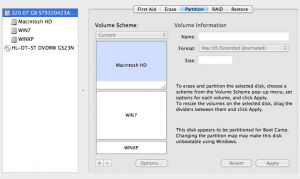 Uwaga: zgodnie z instrukcjami simscady i moim eksperymentem, musisz zainstalować Windows XP na ostatniej partycji na dysku twardym, aby potrójny rozruch działał.
Uwaga: zgodnie z instrukcjami simscady i moim eksperymentem, musisz zainstalować Windows XP na ostatniej partycji na dysku twardym, aby potrójny rozruch działał.
utworzyłem partycje za pomocą narzędzia dyskowego, które pochodzi z Mac OS X. Nie musiałem ponownie instalować Mac OS X (zgodnie z instrukcjami simscady), ponieważ Narzędzie dyskowe pozwoliło mi zmienić rozmiar istniejącej partycji Mac OS X bez niszczenia systemu operacyjnego na nim.
oto jak dodałem partycje Windows 7 i XP:
- Uruchom aplikację „Disk Utility” w systemie Mac OS X. Wybierz dysk twardy po lewej stronie i kliknij kartę” partycja ” po prawej stronie. Zobaczysz ładny wykres dysku twardego z partycją Mac OS X jako prostokątem.
- Usuń istniejącą partycję Boot Camp, jeśli ją posiadasz. Prostokąt partycji Mac OS X na wykresie wzrośnie, Aby odzyskać niewykorzystane miejsce.
- uwaga: będziemy robić zmiany rozmiaru i dodawać operacje partycji za pomocą wykresu. Zmiany nie są stosowane, dopóki nie naciśniesz przycisku Zastosuj w prawym dolnym rogu. Możesz przywrócić zmiany w dowolnym momencie, naciskając przycisk Przywróć. Jeśli jednak usuniesz istniejącą partycję (taką jak partycja Boot Camp), wybierając ją i naciskając znak minus (na dole wykresu), operacja usunięcia zostanie natychmiast zastosowana!
- Wybierz partycję Mac OS X i kliknij znak plus pod wykresem, aby utworzyć nową partycję. Ta nowa partycja zajmie część wolnego miejsca lub nieużywanej przestrzeni partycji.
- wybierz nową partycję i kliknij znak plus ponownie, aby utworzyć nową partycję. Obie nowe partycje będą miały ten sam rozmiar.
- Zmień rozmiar trzech partycji, klikając prawym dolnym rogu ich prostokątów i przeciągając w górę / w dół. Alternatywnie, możesz po prostu wybrać partycję i wprowadzić żądany rozmiar (w GB) w polu „Rozmiar” po prawej stronie wykresu. Uwaga: dostosowanie rozmiaru drugiej partycji spowoduje ponowne dostosowanie rozmiaru trzeciej partycji.
- dla nowych partycji Windows zaktualizowałem pole „Nazwa” na „Win7” lub „WinXP” (upewnij się, że Windows XP jest ostatnią partycją), a pole „Format” na „MS-DOS (FAT)”. Nazwy pomogą później zidentyfikować partycje. Podczas instalacji systemu Windows sformatujemy format MS-DOS na NTFS.
- gdy będziesz zadowolony z rozmiarów partycji (pamiętaj, aby pozostawić trochę wolnego, nie fioletowego miejsca na partycji Mac OS X), kliknij przycisk Zastosuj. Wprowadź hasło administratora po wyświetleniu monitu.
- zmiana rozmiaru partycji w systemie Mac OS X zajęła trochę czasu (około 20-30 minut). Nowe kreacje partycji były bardzo szybkie (kilka sekund).
po drugie: Zainstaluj Windows 7
oto kroki, które podjąłem, aby zainstalować system Windows 7:
- wstawiłem instalacyjny dysk DVD z systemem Windows 7 i ponownie uruchom komputer Mac. Po ponownym uruchomieniu przytrzymaj klawisz „C”, aby uruchomić komputer z płyty DVD. Pojawi się krótki komunikat „Naciśnij dowolny klawisz, aby uruchomić z płyty CD” pojawi się i zniknie, a następnie ekran startowy systemu Windows 7.
- podczas instalacji Windows 7 zostałem poproszony o następujące partycje:
partycja Rozmiar Typ Uwaga dysk 0 partycja 1 200.0 MB Podstawowa jest to ukryta partycja EFI. Dysk 0 Partycja 2 130.4GB Podstawowa jest to partycja Mac OS X, którą mylimy jako pierwszą partycję. dysk 0 nieprzydzielone miejsce 128.0 MB jest to trochę miejsca z tworzenia partycji. dysk 0 partycja 3: WIN7 130.3 GB system partycja Windows 7, którą nazywamy drugą partycją. dysk 0 partycja 4: WINXP 37.0GB Podstawowa partycja Windows XP, którą nazywamy trzecią partycją. - przygotuj partycję Windows 7, formatując ją jako NTFS: Wybierz partycję WIN7, kliknij „Opcje napędu (zaawansowane)” i kliknij „Format”, aby sformatować partycję WIN7 jako NTFS. Format spowoduje, że partycja utraci Etykietę „WIN7”.
- po zakończeniu formatowania przycisk Następny stanie się włączony. Kliknij Dalej, aby zakończyć instalację.
- Windows uruchomi się ponownie raz, a może dwa razy.
- Uwaga: Po ponownym uruchomieniu, w menu rEFIt, wybierz ikonę systemu Windows do rozruchu. Ikona systemu Windows zostanie nazwana „Boot Windows z partycji 3” (nie zapominaj, że ze względu na ukrytą partycję EFI, nasza druga partycja Windows 7 jest w rzeczywistości trzecią partycją … mylić jeszcze?). Jeśli nic nie wybierzesz w ciągu 20 sekund, rEFIt uruchomi system Mac OS X automatycznie. Jeśli tak się stanie, po prostu uruchom ponownie ręcznie i upewnij się, że wybierzesz partycję Windows 7 do rozruchu.
aby w pełni korzystać ze sprzętu Mac pod Windows, musiałem zainstalować sterowniki Boot Camp, których przestarzała wersja znajduje się wygodnie na płycie DVD instalacyjnej Mac OS X (…CO, pobrać sterowniki z Internetu? To nie jest apple.com sposób). Podczas pracy z systemem Windows 7 wykonaj następujące czynności:
- o mój Boże, nie mogę włożyć Mac OS X DVD, ponieważ Windows 7 DVD znajduje się na dysku twardym, a napęd gniazda Mac nie ma przycisku wysuwania (cóż, na klawiaturze Mac jest przycisk wysuwania, ale nie działa bez sterownika Boot Camp).
- nie martw się, Microsoft ma cię pod Windows 7: otwórz Eksplorator, wybierz napęd DVD i kliknij wysuń w górnym menu akcji. (Niestety nie działa to pod Windows XP. Czytaj dalej, aby dowiedzieć się, jak to zrobić w systemie Windows XP. W ten sposób używam suspensu, by cię przykuć.)
- włóż DVD instalacyjne Mac OS X, Uruchom ” setup.exe ” i zaakceptuj domyślne opcje instalacji, aby zainstalować sterowniki Boot Camp dla sprzętu Mac.
- jeśli chcesz stuknąć zamiast klikać (i stuknąć dwoma palcami, aby kliknąć prawym przyciskiem myszy), oto jak skonfigurować gładzik, aby akceptował stuknięcia:
- Uruchom „Boot Camp” (możesz uruchomić go bezpośrednio lub kliknąć ciemnoszarą diamentową ikonę Boot Camp w zasobniku systemowym i wybrać „Boot Camp Control Panel…”).
- kliknij kartę gładzik.
- sprawdź opcje” Dotknij, aby kliknąć „i” przeciągnij „w sekcji” jeden palec”.
- zaznacz opcję „drugie stuknięcie” w sekcji „dwa palce”.
- Uwaga: jedną z kwestii, którą zauważyłem, jest to, że kiedy dwukrotnie stukam, aby przeciągnąć, muszę dwukrotnie stuknąć, odczekać pół sekundy, zanim będę w stanie przeciągnąć. Jest to problem ze sterownikiem Boot Camp, którego Apple jeszcze nie naprawiło (jeśli w ogóle).
- możesz uruchomić „Apple Software Update”, aby zaktualizować oprogramowanie Boot Camp teraz lub później.
ostatnią i bardzo ważną czynnością jest użycie systemu Windows 7, aby oznaczyć ostatnią partycję Windows XP jako bootowalną (aka make it „Active”):
- Uruchom „Zarządzanie komputerem” (lub kliknij prawym przyciskiem myszy komputer i wybierz Zarządzaj).
- przejdź do zakładki” Storage->Disk Management”.
- Wybierz partycję WinXP, kliknij prawym przyciskiem myszy i wybierz „Oznacz partycję jako aktywną”. Zobaczysz etykietę „zdrowa (Partycja podstawowa) „zmienioną na”zdrowa (aktywna, Partycja podstawowa)”. Zasadniczo oznaczasz partycję jako partycję rozruchową zawierającą system operacyjny.
- będąc tutaj, możesz zmienić nazwę etykiety partycji Windows 7 (poszukaj dysku” C:”) na coś w rodzaju „Win7”. (Możesz zauważyć, że instalacja sterownika Boot Camp zmieniła wcześniej nazwę partycji na „Boot Camp”.)
Po Trzecie: Zainstaluj Windows XP
na koniec zainstaluj Windows XP na ostatniej partycji.
- przed ponownym uruchomieniem Usuń instalacyjną płytę DVD z systemem Mac OS X i włóż instalacyjną płytę CD z systemem Windows XP.
- po uruchomieniu przytrzymaj klawisz „C”, aby uruchomić komputer z płyty CD z systemem Windows XP. Pojawi się krótki komunikat „Naciśnij dowolny klawisz, aby uruchomić z płyty CD” pojawi się i zniknie przed wyświetlaniem ekranu instalacji systemu Windows XP.
- podczas instalacji systemu Windows XP wyświetliła mi się następująca lista partycji:
Etykieta dysku partycja Rozmiar Uwaga G: Partycja1 200 MB ukryta partycja EFI H: Partition2 133514 MB Mac OS X Niezarejestrowana przestrzeń 129 MB pozostała przestrzeń E: Partition3 (WIN7) 133513 MB Windows 7 C: Partition4 (WINXP) 37889 MB nasza docelowa partycja Windows XP - wybierz opcję ” Partition4 (WINXP)”, naciśnij klawisz Enter, a następnie wybierz opcję ” sformatuj partycję za pomocą systemu plików NTFS (szybki)”. Za kolejną odpowiedź w poście na forum, nie wybieraj opcji” pozostaw bieżący system plików nienaruszony (bez zmian)”.
- po zakończeniu instalacji systemu Windows XP i ponownym uruchomieniu, widzę teraz dwie ikony systemu Windows (oprócz ikony Mac OS X) w menu rEFIt. Wybrałem drugą ikonę systemu Windows (o nazwie „Boot Windows from Partition 4”), aby uruchomić Windows XP. Pomyślnie uruchomił się w systemie Windows XP! Yippee! Po pewnej konfiguracji System Windows XP uruchomi się ponownie po raz drugi.
- przy drugim ponownym uruchomieniu (lub jeśli go nie zauważysz, po prostu ręcznie uruchom ponownie) wybierz pierwszą ikonę systemu Windows 7, aby sprawdzić, czy System Windows 7 nadal może być uruchomiony, a także, aby można było wysunąć płytę CD z systemem Windows XP. (Nie mogłem znaleźć sposobu na wysunięcie płyty CD pod Windows XP, ponieważ nie mogłem uzyskać dostępu do menu prawego przycisku za pomocą gładzika Mac z jednym przyciskiem. I nie miałem normalnej myszy USB dostępne. Pech.)
- Uruchom ponownie System Windows XP, włóż dysk instalacyjny Mac OS X i zainstaluj sterowniki Boot Camp, aby móc skonfigurować sprzęt Mac. Postępuj zgodnie z instrukcjami pod sekcją Windows 7 powyżej, aby skonfigurować funkcję dotknij prawym przyciskiem myszy dla gładzika Mac.
możesz użyć „Zarządzanie komputerem” w systemie Windows XP (lub Windows 7), aby zmienić nazwę partycji Windows XP na „WinXP”.
Po czwarte: Zapobiegaj łamaniu uprawnień Windows 7 chkdsk
odkryłem to na własnej skórze. Jeśli jakikolwiek plik zostanie uszkodzony (na przykład z powodu przerwy w zasilaniu), System Windows 7 wykona operację chkdsk (check disk) na własnej partycji i partycji Windows XP. Niestety, Windows 7 chkdsk nie lubi ustawień uprawnień Windows XP na plikach na partycji XP i „poprawi” je, przerywając instalację Windows XP. Stanie się tak, jeśli podczas uruchamiania systemu Windows 7 nie udało Ci się anulować chkdsk na czas i zobaczysz kilka komunikatów chkdsk, takich jak „usuwanie wpisu indeksu o id 311 z index $SDH pliku 9” i „zastępowanie nieprawidłowego identyfikatora bezpieczeństwa domyślnym identyfikatorem bezpieczeństwa dla nazwy pliku #1093”; ten ostatni komunikat może wystąpić od 10 000 do 100 000 razy i zajmie 15-20 minut.
aby zapobiec automatycznemu uruchomieniu polecenia chkdsk w systemie Windows 7 na partycji Windows XP, wykonaj następujące czynności:
- Uruchom Windows 7.
- Uruchom „Wiersz Polecenia”.
- wpisz to polecenie:
chkntfs / X D:
(gdzie D: to litera dysku przypisana do partycji Windows XP)
proponuję zrobić to samo pod Windows XP, aby zapobiec uruchomieniu Windows XP chkdsk na partycji Windows 7(Nie wiem, czy coś złego się stanie, ale nie dowiedzmy się).
jeśli problem dotyczył chkdsk, istnieje sposób na odzyskanie. Po prostu pozwól, aby windows 7 chkdsk został ukończony. Po zakończeniu chkdsk wykonaj następujące kroki, aby zresetować uprawnienia systemu Windows XP:
- Uruchom System Windows XP i zaloguj się jako użytkownik „administrator”.
- jeśli widzisz tylko kursor myszy i pusty pulpit, wykonaj następujące czynności:
- naciśnij Ctrl-Alt-Del (za pomocą klawiatury MacBooka musisz również przytrzymać klawisz Fn), aby uruchomić Menedżera zadań.
- przejdź do menu „Plik – >nowe zadanie”, wpisz „explorer” i naciśnij Ok. Powinny pojawić się ikony paska startowego i pulpitu.
- Otwórz „Mój Komputer”.
- przejdź do menu „Narzędzia – > Opcje folderów – >widok „i odznacz” Użyj prostego udostępniania plików (zalecane)”. Jest to konieczne, aby można było zobaczyć kartę Zabezpieczenia we właściwościach dysków i folderów. Trafienie Ok.
- z powrotem w „mój komputer” kliknij prawym przyciskiem myszy dysk C: i wybierz ” Udostępnianie i bezpieczeństwo…”.
- kliknij kartę Zabezpieczenia, a następnie przycisk Zaawansowane w prawym dolnym rogu.
- Sprawdź dwukrotnie, czy grupa „Administratorzy” ma zestaw uprawnień „Pełna kontrola”. Jeśli nie, ustaw go. (Jeśli zwykłe konto użytkownika nie jest kontem administratora, może być konieczne odtworzenie go po wykonaniu tych kroków.)
- zaznacz pole” zastąp wpisy uprawnień dla wszystkich obiektów podrzędnych wpisami pokazanymi tutaj, które odnoszą się do obiektów podrzędnych”.
- naciśnij Zastosuj i powiedz tak w wyskakującym oknie dialogowym ostrzeżenia o zabezpieczeniach. Uprawnienia do wszystkich folderów i plików na dysku C: zostaną teraz zresetowane, aby zapewnić pełną kontrolę administratorom.
- po zakończeniu resetowania uprawnień sprawdź, czy uprawnienia są prawidłowe, klikając prawym przyciskiem myszy „Mój komputer”, wybierając opcję Zarządzaj, a następnie Zarządzanie dyskami. Powinien pokazać dyski i partycje.
Windows 7 może również zepsuć Kosz Windows XP. Jeśli tak się stanie, podczas uruchamiania systemu Windows 7 wyświetli monit ” kosz na D:\ jest uszkodzony. Czy chcesz opróżnić Kosz dla tego dysku?”Odpowiedz Tak lub nie. Poprawką jest usunięcie kosza Windows XP (Windows XP ponownie go utworzy):
- podczas pracy z systemem Windows 7 Uruchom wiersz polecenia.
- wpisz następujące polecenia, aby usunąć Kosz systemu Windows XP, zakładając, że dysk D: jest partycją systemu Windows XP.
D:
rmdir / S / q $RECYCLE.Kosz
rmdir / S / q
możesz również zrobić powyższe podczas uruchamiania systemu Windows XP w trybie awaryjnym; po prostu nie przełączaj się na dysk D:, ponieważ prawdopodobnie byłaby to partycja Windows 7 pod Windows XP.
resztki
zaskakująco, Mac OS X 10.6 może odczytać dyski NTFS, a Windows XP i 7 może odczytać Dysk HFS+ (aka Mac OS Extended). To ostatnie jest możliwe dzięki instalacji sterownika Boot Camp w systemie Windows. Niestety, dostęp do zapisu nie jest dozwolony w żadnym przypadku.
jeśli używasz VMware Fusion i udało Ci się załadować starą instalację Windows 7 Boot Camp (którą usunęliśmy w ramach procesu potrójnego rozruchu) wcześniej, możesz załadować nową partycję Windows 7 za pomocą prostej zmiany. Przed uruchomieniem VMware Fusion Usuń przestarzały podfolder (który ma dziwną nazwę jak „%2fdev%2fdisk0”) z folderu „~\Library\Application Support\VMware Fusion\Virtual Machines\Boot Camp”. Po następnym uruchomieniu VMware Fusion wygeneruje niezbędne informacje, aby móc załadować nową partycję Windows 7. (Nie jestem pewien, czy istnieje sposób na VMware Fusion również załadować nową partycję Windows XP.)
znalazłem wskazówkę, że etykiety ikon rozruchu można zmienić. Więc zamiast „Boot Windows z partycji 3”, ikona może powiedzieć „Windows 7”. I zamiast „Boot Windows z partycji 4”, ikona może powiedzieć „Windows XP”. Niestety, nigdzie nie mogłem znaleźć szczegółowych instrukcji, jak to osiągnąć.
życzę powodzenia w uzyskaniu komputera Mac do potrójnego rozruchu.
